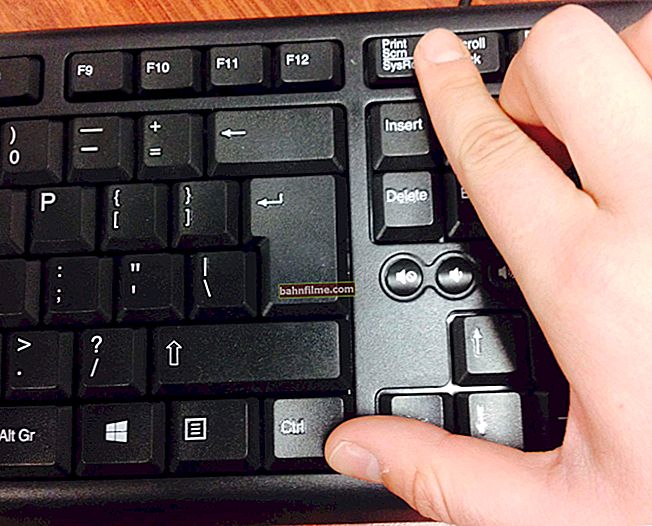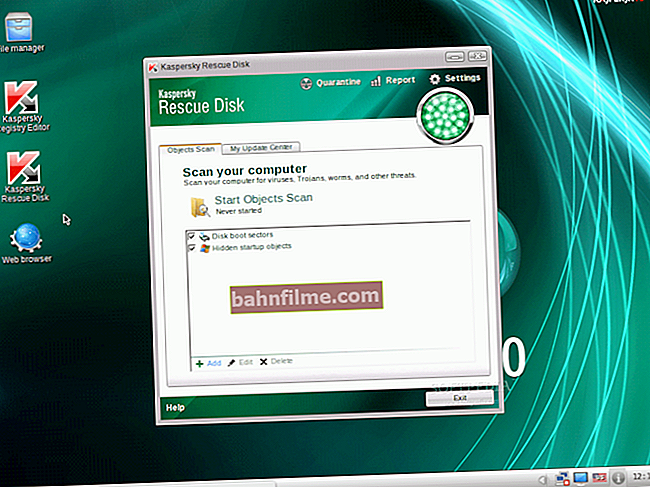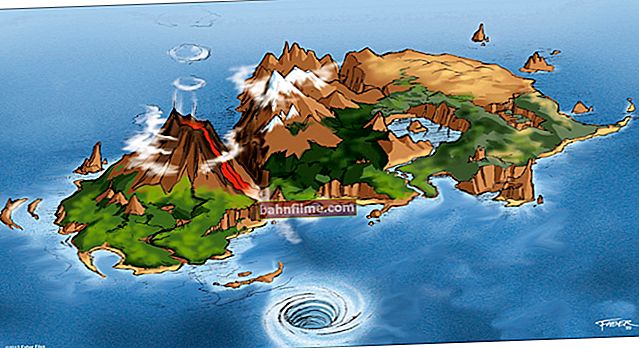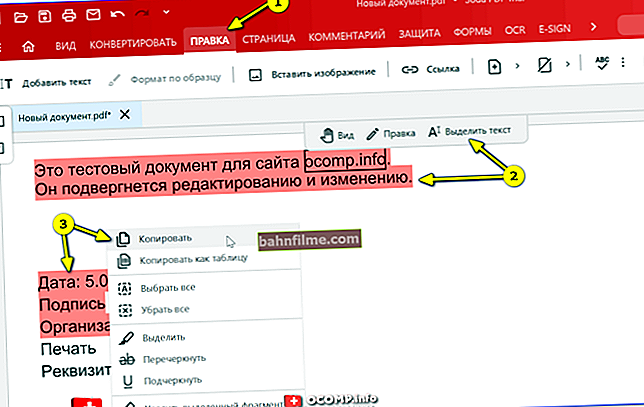Добро време!
Добро време!
Вероватно су се многи који су користили кућну локалну мрежу, понекад суочили са чињеницом да је неопходно сазнати ИП адресу рачунара (на пример, за могућност мрежне игре, прослеђивање порта, подешавање било ког програма итд. ).
Све би било у реду, али ако не бисте питали специјалце. подешавања у рутеру - тада ће се сваки пут када се на њега повеже рачунар (лаптоп, телефон итд. уређаји) - променити ИП адреса. То значи да морате изнова и изнова да сазнате ИП адресу и промените подешавања (морате признати, ово није баш згодно чак и ако се само играте ...).
Да бисте то поправили и учинили ИП адресу трајном (или како се још назива и статичном), потребно је да извршите низ једноставних подешавања. У наставку ћу покушати да их цитирам у верзији корак по корак (за једноставну перцепцију, што је више могуће) ...
*
Постављање статичке ИП адресе на рутеру
КОРАК 1: сазнајте МАЦ адресу мрежног адаптера са рачунара
Сваки мрежни адаптер (напомена: ово је уређај преко којег рачунар / лаптоп / телефон добија приступ мрежи) има свој јединствени идентификациони број. То је једноставан текстуални низ који се састоји од слова и бројева.
Пример МАЦ адресе: 00-1А-3Ф-Ф1-4Ц-Ц6
Дакле, наш задатак је да откријемо МАЦ адресу мрежног адаптера помоћу којег се ваш рачунар / лаптоп повезује са рутером и добија приступ мрежи. У наставку ћу размотрити неколико најједноставнијих начина за то.
Метод 1
Притисните тастерску пречицу Вин + Р (требало би да се појави прозор „Рун“) и унесите команду нцпа.цпл ... Требало би да се појави прозор са свим мрежним адаптерима.

нцпа.цпл - Погледајте све мрежне везе
У мом случају постоје два: „Етхернет“ (тренутно није активан, обратите пажњу на његову икону на доњем снимку екрана) и „Бежична мрежа“ (ово је Ви-Фи адаптер).
Морате да сазнате МАЦ адресу мрежног адаптера преко којег се повезујете на мрежу (имајте на уму да су неактивни адаптери означени црвеним крстићима). Да бисте то урадили, само кликните десним тастером миша на адаптер и одаберите картицу у контекстном менију "Стање" .

Статус бежичне мреже
Затим отворите картицу „Детаљи“. Погледајте снимак екрана испод.

Информације о мрежи
У колони „Физичка адреса“ биће приказана МАЦ адреса (у Виндовсу се једноставно користи друга скраћеница ...).

Физичка адреса
Да помогне!

МАЦ адреса: шта је то и где је пронаћи - //оцомп.инфо/мац-адрес-где-узнат-как-клонироват.хтмл
Метод 2
Готово све ситнице и детаље о рачунару / лаптопу можете сазнати уз помоћ специјалних понуда. комуналије. Спецци је у овом погледу врло згодан и јасан (од креатора услужног програма ЦЦлеанер; линк до њега је дат испод, испод снимка заслона).
У Спецци, само отворите одељак „Мрежа“ и проширите картицу „Листа адаптера“: приказаће се сви мрежни адаптери и њихове МАЦ адресе (такође имајте на уму ред „Име везе“ - ова напомена вам помаже у навигацији ако имате више адаптера ) ...

Спецци - Приказ картице Нетворк
Да помогне!

Услужни програми за преглед карактеристика рачунара - //оцомп.инфо/характеристики-компиутера.хтмл#__АИДА_Спецци
КОРАК 2: унесите подешавања рутера
Да бисте ушли у подешавања рутера, само треба да наведете његову ИП адресу у траци за адресу прегледача. Обично су ове информације назначене на самом рутеру (само погледајте све налепнице на њему).

Налепница рутера - адреса и лозинка за приступ

Укуцајте ИП у Цхроме адресну траку
Да помогне!Како сазнати ИП адресу рутера - //оцомп.инфо/как-узнат-ип-роутера.хтмл
Успут, ИП адресу рутера можете сазнати и помоћу командне линије. Довољно је користити команду ипцонфиг / алл (пример доле).

ипцонфиг - сазнајте ИП рутера

Главна капија
Да помогне!

Како ући у подешавања рутера - //оцомп.инфо/как-заити-в-настроики-роутера.хтмл
КОРАК 3: неколико речи о одабиру ИП-а
Наравно, не можете да одаберете ниједну ИП адресу (на пример једноцифрену). Технички гледано, ИП адреса треба да буде укључена у спремиште ДХЦП адреса. У пракси све изгледа једноставније, показаћу у наставку ✌ ...
И тако, у подешавањима рутера можете да видите све уређаје повезане са њим у одређеном тренутку. Ове информације се обично налазе у одељцима „Мрежна мапа“, „Статус“, „Контрола пропусног опсега“ и тако даље (погледајте снимке екрана испод).
На пример, ИП адреса мог рачунара у овом тренутку је 192.168.0.106 (то је та која се може поправити, тј. Учинити константном).

Прегледајте повезане уређаје на рутер (Тенда)

АСУС рутер - картица мрежне мапе
КОРАК 4: конфигуришите свој рутер (статички ИП)
Сада остаје само да се резервисана изабрана ИП адреса за МАЦ адресу мрежног адаптера (тј. Чим се уређај са одређеном МАЦ адресом повеже са рутером, доделит ће му се постављена ИП адреса).
То се може учинити у подешавањима ДХЦП (локална мрежа). Показаћу вам као пример неколико рутера.
Тенда
У поглављу „Додатно“ потребно је да унесете ИП адресу (погледајте корак 3), МАЦ адресу (погледајте корак 1) и напомену (може бити било шта). Затим кликните на знак плус - линија ће бити додата (погледајте доњи екран, означен је црвеном бојом).

Тенда рутер - напредна подешавања / могуће кликнути
АСУС
Прво треба да отворите одељак „Локална мрежа“ и идите на картицу „ДХЦП сервер“ ... Затим, на дну прозора, пронађите пододељак „Листа ручно додељених ИП адреса заобилазећи ДХЦП“ и унесите потребне вредности (ИП, МАЦ адреса - погледајте корак 1, 3).

Подешавања АСУС рутера / могу се кликнути
ТП-ЛИНК
Морате отворити одељак „ДХЦП / Резервација адресе“ (на руском фирмверу - „ДХЦП / Резервација адресе“) и наведите МАЦ и ИП адресу. У принципу, све се ради на исти начин као и горе наведене опције.

ТП-Линк (енглески фирмваре) - резервација ИП адресе према МАЦ адреси
Да помогне!

Како проследити портове на рутеру (отворени портови за игре, Скипе, уТоррент и друге апликације) - //оцомп.инфо/как-пробросит-портии-на-роутере.хтмл
*
То је све за данас, сретно!
✌